4 Cara Mendapatkan Buku Kindle Gratis di 2022
Diterbitkan: 2021-09-29Bukan rahasia lagi bahwa Amazon Kindle adalah e-reader terbaik di luar sana dan pendamping yang sempurna bagi pecinta buku. Jika Anda baru mengenal e-reader atau baru saja memiliki Kindle, Anda mungkin menggunakan toko buku Kindle untuk membeli buku (atau eBook, tepatnya) untuk membaca atau mencari di internet untuk toko eBook gratis online.
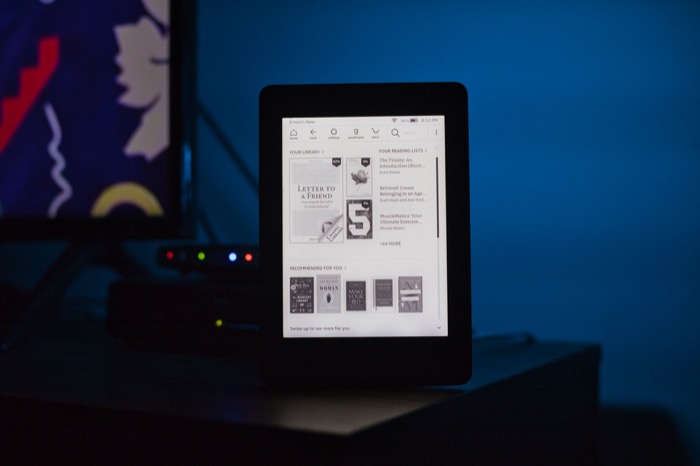
Namun, ternyata, Kindle Store adalah salah satu sumber untuk menemukan eBook untuk Kindle, dan Anda bisa mendapatkan buku gratis untuk Kindle di berbagai kategori jika Anda mengetahui tempat yang tepat.
Dalam panduan ini, kami akan membagikan beberapa cara berbeda untuk mengunduh eBuku gratis di Kindle Anda.
Daftar isi
Cara Mendapatkan Buku Gratis di Kindle
Di bawah ini adalah empat cara teratas di mana Anda dapat menemukan eBuku gratis di Kindle Anda. Semua metode ini akan bekerja dengan model Kindle apa pun, sehingga Anda dapat mengikutinya di Kindle mana pun yang Anda miliki—tidak peduli apakah itu salah satu model lama atau terbaru.
1. Jelajahi Buku Kindle Gratis di Amazon
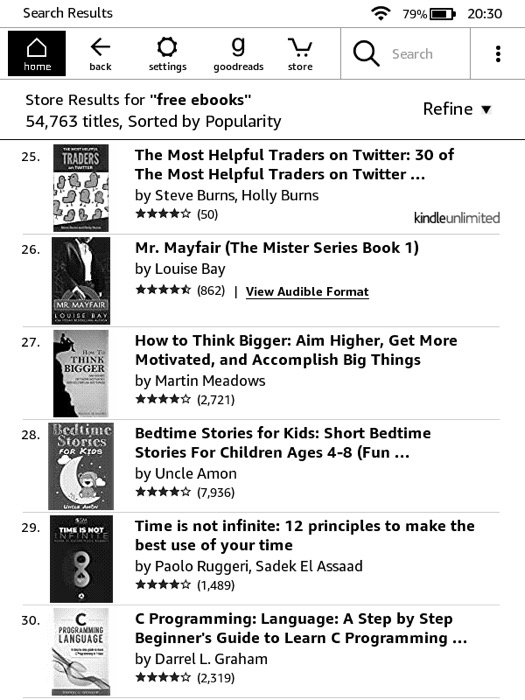
Kindle Store adalah toko eBook Amazon untuk perangkat Kindle (eReader dan aplikasi) dan Fire. Ini adalah rumah bagi banyak koleksi eBuku gratis dan berbayar yang mencakup kategori populer, seperti sastra klasik, fiksi, non-fiksi, sci-fi, dan banyak lagi. Oleh karena itu, adalah bijaksana untuk terlebih dahulu mencari eBook gratis di Kindle Store itu sendiri sebelum pindah ke sumber daya alternatif.
Untuk menemukan eBook gratis di Kindle Store, jalankan Kindle eReader Anda dan sambungkan ke Wi-Fi. Pastikan Anda masuk ke akun Kindle Anda, lalu ikuti langkah-langkah di bawah ini:
- Dari layar beranda, klik ikon toko .
- Ketuk pada bilah pencarian dan cari " ebook gratis " dan " buku kindle gratis " satu per satu untuk menemukan semua eBook yang tersedia secara gratis di toko.
- Klik buku yang ingin Anda unduh untuk membukanya.
- Ketuk tombol Beli Gratis untuk membeli buku.
Setelah dibeli, buku tersebut akan muncul di perpustakaan eBook Kindle Anda. Namun, jika tidak, klik ikon pengaturan dan ketuk Sinkronkan Kindle Anda untuk menyinkronkan konten perpustakaan Anda ke Kindle Anda.
Atau, Anda juga dapat mencari buku Kindle gratis di toko Amazon. Berikut adalah langkah-langkah yang perlu Anda ikuti:
- Buka toko Amazon: kunjungi situs web Amazon menggunakan browser web atau buka aplikasi Amazon.
- Klik bilah pencarian dan ketik " ebook gratis " dan " buku kindle gratis " sebagai alternatif untuk melihat semua eBook gratis di toko.
- Ketuk buku yang ingin Anda unduh dan pilih Kindle Edition dari format yang tersedia.
- Klik kotak tarik-turun di bawah Kirim ke dan pilih perangkat Kindle (atau perangkat tempat Anda memiliki aplikasi Kindle) tempat Anda ingin membaca eBuku dan tekan Unduh Sampel .
Pastikan Kindle Anda (atau perangkat tempat Anda mengirim buku) terhubung ke internet. Meskipun biasanya tidak butuh waktu lama untuk mengirimkan eBuku Anda, pada saat itu terjadi, Anda mungkin ingin menunggu beberapa saat dan mencoba menyinkronkan atau memulai ulang Kindle Anda.
Kunjungi Amazon
2. Dapatkan Berlangganan Kindle Tanpa Batas
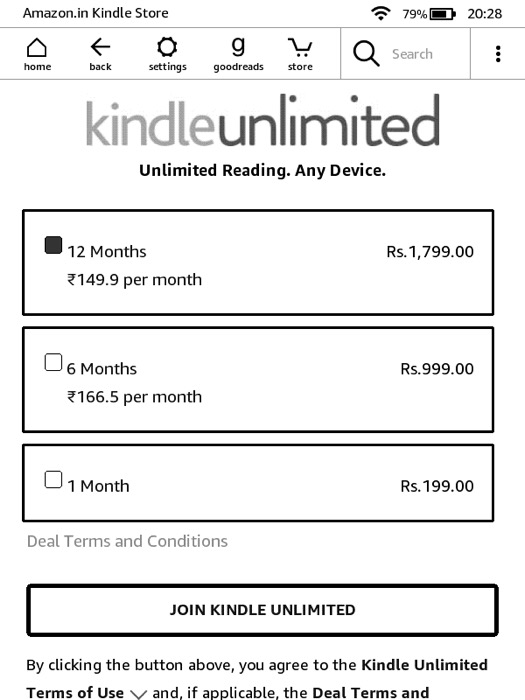
Kindle Unlimited adalah layanan berlangganan dari Amazon untuk pengguna Kindle yang menawarkan akses gratis ke konten tertentu dengan biaya langganan tetap per bulan. Semua eBuku dan buku audio yang tersedia di bawah layanan ini hanya dapat diakses sampai Anda berlangganan.
Bergantung pada negara tempat Anda berada, biaya berlangganan Kindle Unlimited bervariasi, begitu pula akses ke eBuku dan buku audio gratis.
Kindle Harga Tidak Terbatas
- AS: $9,99 per bulan
- Inggris: £7,99 per bulan
- India: Rs 199 per bulan
Amazon juga menawarkan langganan 6 bulan dan 12 bulan untuk Kindle Unlimited. Plus, ketika Anda pertama kali bergabung dengan Kindle Unlimited, Anda mendapatkan uji coba layanan gratis selama 30 hari untuk mengetahui apa yang tersedia untuk Anda.
Untuk bergabung dengan Kindle Unlimited, kunjungi halaman web Kindle Unlimited di Amazon menggunakan tautan berikut dan tekan tombol Masuk . Setelah masuk, Anda akan melihat semua paket yang tersedia. Selanjutnya, klik tombol Gabung Kindle Unlimited dan lanjutkan dengan pembayaran.
Kindle Tidak Terbatas: AS | Inggris | India
Dengan langganan Kindle Unlimited Anda sekarang aktif, Anda dapat membuka kunci akses ke sekitar satu juta eBuku dan membacanya secara gratis di Kindle eReader atau aplikasi Kindle Anda.
3. Bagikan Buku Dengan Teman atau Keluarga Menggunakan Rumah Tangga Amazon
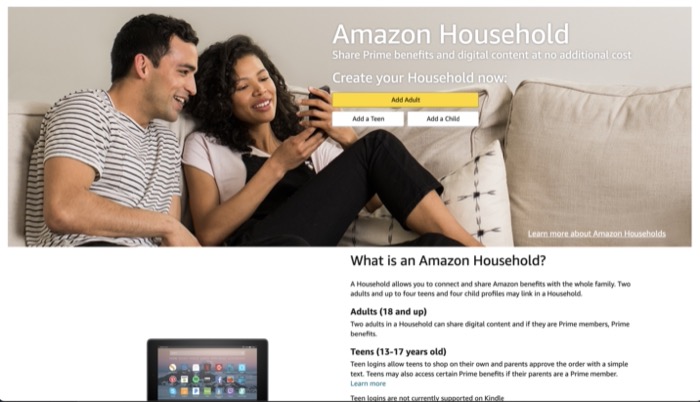
Amazon Household adalah layanan yang memungkinkan Anda berbagi manfaat dari akun Amazon Anda dengan orang lain. Anda dapat mengaturnya di akun Amazon Anda dan menambahkan orang (teman atau anggota keluarga) dengan siapa Anda ingin berbagi manfaat dan berbagi akses ke buku, aplikasi, dan game di antara mereka.
Untuk menggunakan Rumah Tangga, Anda harus berlangganan Amazon Prime terlebih dahulu. Jika Anda sudah memilikinya, Anda dapat melanjutkan dengan langkah-langkah berikut. Jika tidak, buka tautan ini dan dapatkan langganan Prime (mereka juga memiliki uji coba gratis).
Dapatkan Amazon Prime: (AS | Inggris | India)
Sekarang, ikuti langkah-langkah di bawah ini untuk menyiapkan Berbagi rumah tangga:
- Buka Amazon dan masuk ke akun Anda.
- Klik tombol tarik-turun di sebelah Akun & Daftar dan pilih Akun Anda .
- Di bawah Program Belanja dan Sewa , cari Amazon Household .
- Pada halaman Rumah Tangga , klik Tambahkan orang dewasa .
- Tambahkan detail akun orang yang ingin Anda bagikan manfaat Prime. Tekan Setuju dan kirim undangan . [ Akun mereka tidak harus Prime, tetapi akan membantu jika mereka memilikinya, karena Anda dapat berbagi konten satu sama lain .]
- Minta yang diundang untuk menerima undangan.
- Sekali lagi, kembali ke halaman Rumah Tangga Amazon (seperti yang ditunjukkan pada langkah-3) dan pilih Kelola Perpustakaan Keluarga Anda .
- Alihkan tombol di sebelah Aplikasi/Game , Buku Audio , eBuku untuk memilih item yang ingin Anda bagikan.
- Klik Kelola Konten dan Perangkat Anda .
- Pilih item yang ingin Anda bagikan dan tekan OK .
Setelah Amazon Household diatur, Anda dapat meminta orang tersebut untuk membagikan eBuku mereka kepada Anda. Item bersama akan muncul di akun Anda, dan Anda dapat mengaksesnya seperti yang Anda lakukan dengan eBuku dan buku audio lainnya. Namun, perhatikan bahwa Anda dapat mengakses item yang dibagikan selama orang lain membagikannya.

4. Temukan eBuku Online Gratis atau Transfer Bacaan Offline Anda ke Kindle
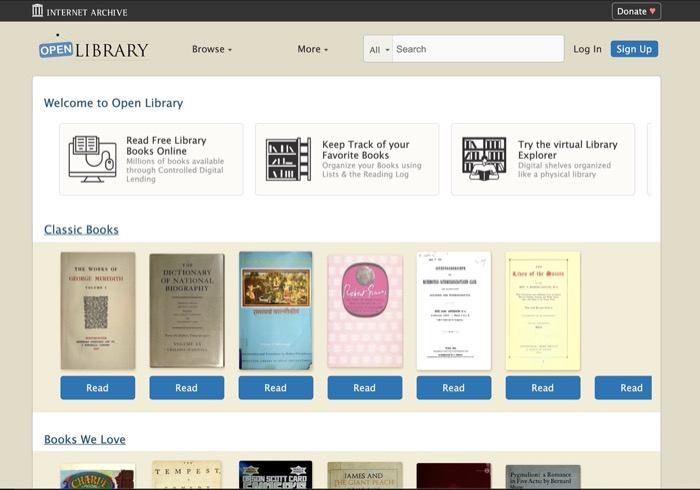
Meskipun Amazon memiliki koleksi eBuku yang cukup banyak untuk Kindle, itu bukan satu-satunya sumber eBuku online gratis di internet; ada beberapa perpustakaan digital lain, yang juga menawarkan eBook gratis di internet.
Jadi, jika Anda tidak dapat menemukan buku di Amazon, Anda dapat mencarinya di salah satu perpustakaan digital ini, atau cukup kunjungi mereka untuk menjelajahi dan menemukan bacaan baru:
Situs Terbaik untuk mengunduh eBook Kindle gratis
- Buka Perpustakaan
- Perpustakaan Daring Wiley
- Perpustakaan Digital Dunia
- Buku digital
- Arsip Internet
- BukuBub
- Proyek Gutenberg
- eBuku Harian
- Banyak buku
Setelah Anda menemukan buku, unduh ke perangkat Anda (sebaiknya komputer atau ponsel). Kindle mendukung eBuku dalam format file az3 , azw3 , dan kfx , yang merupakan format eBuku default yang digunakan oleh Kindle Store, tetapi juga menangani format file lain seperti TXT , MOBI , dan PDF dengan sangat baik.
Jadi, Anda dapat mengunduh buku Kindle gratis baik dalam format ini, atau jika situs web tidak menawarkan opsi dalam format tersebut, Anda dapat mengunduh eBuku dalam format apa pun yang tersedia dan mengonversinya ke dalam format apa pun yang didukung untuk membacanya di komputer Anda. Menyalakan.
Setelah Anda mendapatkan eBuku Anda dalam format yang didukung, Anda dapat mentransfernya ke Kindle Anda dengan dua cara: Kirim ke aplikasi Kindle atau email .
a) Mentransfer eBuku ke Kindle melalui Kirim ke Aplikasi Kindle
Aplikasi Kirim ke Kindle adalah cara termudah (baca andal) untuk mentransfer eBuku ke Kindle. Namun, itu membutuhkan komputer dan aplikasi Kirim ke Kindle.
Untuk mentransfer eBuku dengan Kirim ke Kindle, pertama-tama, unduh aplikasi Kirim ke Kindle ke komputer Mac atau Windows Anda dari tautan di bawah.
Unduh: Kirim ke Kindle (Mac | Windows)
Selanjutnya, instal aplikasi dan kemudian ikuti langkah-langkah di bawah ini untuk memindahkan eBook dari komputer Anda ke e-reader Kindle:
- Hubungkan Kindle Anda ke komputer Anda melalui kabel USB.
- Jalankan aplikasi Kirim ke Kindle.
- Setelah perangkat Anda muncul di aplikasi, buka Finder (Mac) atau File Manager (Windows) dan seret dan lepas eBuku yang ingin Anda transfer ke jendela aplikasi.
- Tunggu transfer selesai dan tutup aplikasi.
b) Mentransfer eBuku ke Kindle melalui Kirim ke Email
Jika Anda tidak ingin repot menggunakan komputer, Anda juga dapat menggunakan metode email untuk mentransfer eBuku Anda dari perangkat apa pun (komputer, ponsel, tablet) ke Kindle Anda.
Untuk ini, buka Kindle Saya dan masuk ke akun Anda. Selanjutnya, gunakan langkah-langkah berikut untuk mengidentifikasi alamat email Kindle Anda:
- Klik tombol tarik-turun di sebelah Akun & Daftar dan pilih Akun Anda .
- Di bawah Konten dan perangkat digital , pilih Konten dan perangkat .
- Masukkan kata sandi akun Anda saat diminta.
- Ketuk tab Perangkat di bagian atas dan klik Kindle Anda yang terdaftar di bawah perangkat Amazon .
- Catat alamat email di sebelah bidang Email .
Sekarang, buka klien email Anda dan buat email. Pilih eBuku yang ingin Anda transfer sebagai lampiran dan di alamat penerima, masukkan alamat email Kindle yang Anda catat di langkah 5. Terakhir, kirim email dan tunggu buku muncul di Kindle Anda.
Bonus: Sewa eBook gratis dari perpustakaan lokal Anda
Amazon bukan satu-satunya tempat untuk menemukan buku Kindle gratis pada tahun 2021. Anda juga dapat melihat dan meminjam eBook dari perpustakaan umum Anda, mencari lokasi terdekat di situs web OverDrive, atau menggunakan halaman Pencarian Perpustakaan untuk menemukan perpustakaan mana di dekat Anda yang memiliki penawaran ini .
Buku Kindle gratis dari perpustakaan lokal Anda adalah cara yang fantastis untuk menghemat uang di eBook. Selain itu, Anda dapat melihat eBuku untuk waktu yang terbatas sebelum secara otomatis dihapus dari Kindle Anda, yang membuat penawaran hanya tersedia sampai saat itu. Halaman Pencarian Perpustakaan juga akan membantu Anda menemukan perpustakaan di dekat Anda dengan penawaran ini sehingga tidak perlu mencari melalui daftar secara manual!
Membaca eBook Gratis di Kindle
Dengan menggunakan metode di atas, Anda dapat dengan mudah menemukan eBuku yang selalu ingin Anda baca secara gratis, atau jika tidak tersedia, temukan buku baru sesuai minat Anda dan nikmati di Kindle Anda tanpa biaya.
FAQ Tentang Mendapatkan eBuku Gratis di Kindle
2. Bagaimana cara mengakses perpustakaan gratis di Kindle?
Perpustakaan gratis Kindle dapat diakses hanya dengan mencari "ebook gratis" atau "buku kindle gratis". Lihat metode kedua sebelumnya di posting untuk mengetahui langkah-langkah tepat yang perlu Anda ikuti.
3. Bagaimana cara mengunduh eBook ke Kindle saya?
Bergantung pada sumber dari mana Anda mendapatkan eBuku gratis, Anda harus mengikuti beberapa langkah berbeda yang sesuai untuk mengunduh (atau mentransfer) eBuku Anda ke Kindle Anda. Jika Anda mendapatkan eBuku dari toko Kindle, buka dan klik tombol Beli untuk mendapatkannya di eReader atau aplikasi Kindle Anda. Di sisi lain, jika Anda mendapatkan eBuku dari sumber lain (seperti perpustakaan digital online), ikuti langkah-langkah yang tercantum di bawah metode 4.
4. Bisakah Anda meminjam dan meminjamkan buku Kindle?
Ya, dengan Peminjaman Buku, Anda dapat meminjam dan meminjamkan buku untuk Kindle Anda tanpa harus pergi ke perpustakaan. Mendaftar dengan Peminjaman Buku (gratis) akan memungkinkan Anda meminjam buku dari mereka yang meminjamkannya, atau Anda dapat meminjamkan buku Kindle. Selain mencari melalui judul buku, Anda dapat melihat daftar buku yang baru saja dipinjamkan dan menemukan eBook berdasarkan genre.
Anda hanya dapat meminjam buku sekali, jadi jika Anda melihat judul yang Anda inginkan, ambillah sebelum hilang. Dimungkinkan untuk meminjam buku gratis dari sini untuk jangka waktu 14 hari, setelah itu secara otomatis dikembalikan ke pemiliknya.
5. Apakah Anda mendapatkan Buku Kindle Gratis dengan Keanggotaan Perdana?
Program Amazon First Reads (sebelumnya Kindle First) memberi anggota Perdana akses GRATIS ke satu buku Kindle setiap bulan. Sebagai anggota Perdana, Anda dapat memilih hingga 10 judul sekaligus dari lebih dari 3.000 buku, majalah, komik, dan Kindle Single yang dikuratori dengan cermat.
Untuk mengakses ini, akun Amazon Anda harus masuk dan Anda harus menjadi anggota Perdana saat ini. Kemudian, buka Prime Reading untuk mulai menelusuri judul saat ini. Aplikasi Kindle memungkinkan Anda membaca buku, komik, dan majalah melalui perangkat apa pun jika Anda mengeklik " Baca Gratis". Anda dapat mendengarkan buku audio secara gratis dengan memilih " Baca dan Dengarkan Gratis ."
6. Dapatkah saya menawarkan buku Kindle secara gratis?
Ya, Anda dapat menawarkan buku Kindle secara gratis. Amazon tidak memiliki batasan berapa kali sebuah buku ditawarkan secara gratis atau berapa jam total buku tersebut dapat didaftarkan tanpa biaya. Anda dapat memilih harga buku Anda sebagai "gratis" untuk satu hari hanya jika Anda memiliki keanggotaan Prime. Anda kemudian dapat menggunakannya suatu hari untuk mempromosikan buku Anda secara gratis di media sosial, blog, dan situs lain dengan harapan menghasilkan unduhan. Jika Anda tidak puas dengan hasilnya, Anda selalu dapat mengubah harga kembali ke "beli sekarang".
Satu saran yang saya miliki adalah jika Anda ingin menawarkan buku Kindle Anda secara gratis, maka buatlah itu menjadi eksklusif Prime.
